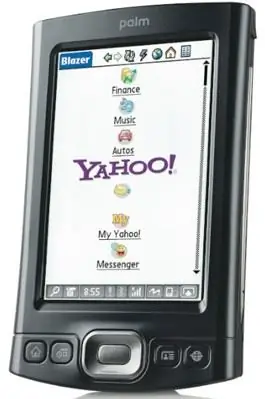
- Автор John Day [email protected].
- Public 2024-01-30 11:54.
- Последнее изменение 2025-01-23 15:05.
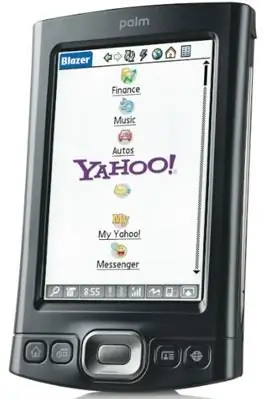
КПК Palm TX - отличный продукт, но мой и многие другие, выпущенные в 2006 году, имеют один серьезный недостаток. Выключатель питания перестает работать через несколько месяцев. Устройство по-прежнему работает нормально во всех остальных отношениях, но поскольку выключатель питания не работает, вы должны включить его с помощью одной из других кнопок, которая приведет вас к любому приложению, назначенному для этой кнопки. Затем вам нужно пройти через меню, чтобы вернуться к приложению, которое вы использовали ранее. Это раздражает., В конце концов, мне это надоело, и я решил открыть его и выяснить, что происходит. В этой инструкции объясняется, как я «починил» выключатель питания на моем TX. Основная причина проблемы - использованный дрянной переключатель. Он позволяет грязи из вашего кармана или сумки попадать внутрь и мешать контакту переключателя. Описанное здесь исправление состоит в том, чтобы очистить его и собрать обратно. Правильным решением было бы заменить переключатель на лучший, но я еще не нашел подходящей детали. Вам понадобится паяльник, несколько небольших ручных инструментов и достаточное количество кахонов, чтобы открыть ваш TX. Также неплохо иметь заземленную рабочую поверхность и заземленный браслет. Также будет полезно немного алкоголя и ватная палочка. Яркий свет и увеличительное стекло помогут вам увидеть, что вы делаете.
Шаг 1. Откройте его

Никакой загадки здесь нет. По углам на задней стороне блока есть 4 винта - ни один из них не спрятан. Просто открутите их с помощью крошечного шестигранного ключа.
Вывернув винты, положите их в посуду или приклейте к магниту, чтобы не потерять. Теперь вам нужно разобрать корпус. Вставьте ногти в прорезь между передней панелью и задней крышкой на левой стороне устройства и разведите их. Это потребует некоторой силы, но будьте осторожны, поскольку разъем питания / компьютера выступает через нижнюю крышку, прикрепленную к задней крышке. Верхняя крышка и крышка переключателя питания легко снимаются, поэтому не потеряйте их.
Шаг 2: Снимите переключатель


Теперь, когда он у вас разобран, все, что вам нужно сделать, это отпаять переключатель от печатной платы. Используйте маленький наконечник и высокую температуру. Снимите выключатель с печатной платы.
Шаг 3. "Исправьте" переключатель

После снятия переключателя подденьте металлические выступы, пока все не развалится. Вы увидите два металлических купола, которые используются для обеспечения силы пружины и тактильной обратной связи при нажатии кнопки питания. Проверьте корпус переключателя - возможно, он грязный. Это то, что вызывает сбой коммутатора и почему он периодически выходит из строя, прежде чем окончательно перестает работать полностью. Очистите его спиртом на ватной палочке, затем очистите купола и снова соедините. Припаяйте его обратно к печатной плате и соберите корпус.
Повторная сборка противоположна процедуре разборки, только намного проще. Вот и все! Теперь он должен снова работать несколько месяцев.
Рекомендуемые:
Подключение переключателя питания к Creator Ci40: 4 шага

Подключение переключателя питания к Creator Ci40: встраивание платы Creator Ci40 в корпус может потребовать удаленного управления питанием платы. В этом руководстве показано, как добавить на плату пассивные и активные параметры для управления источником питания постоянного тока. Что вам понадобится: 1 x Creator
Искусственная вилка питания в качестве переключателя: 5 шагов (с изображениями)

Искусственная розетка в качестве переключателя: я перерабатываю старые телевизоры в дисплеи для магазинов, ресторанов и тому подобное. Некоторое время назад ко мне подошли люди, строящие квест. Комната, которую они строили, оформлена в стиле страшной стоматологической практики 1940-х годов. Фальшивая кровь забрызгала
Мод переключателя питания FM-передатчика Nulaxy Bluetooth: 5 шагов

Nulaxy Bluetooth FM Transmitter Power Switch Mod: Итак, это моя первая попытка создать Instructable. Я делаю такие простые модификации довольно регулярно, но, возможно, это первый раз, когда я делаю такую, с которой другие могут столкнуться, поскольку, похоже, было закуплено более 8000 экземпляров sam
Ремонт разъема питания ноутбука: 3 шага

Ремонт разъема питания ноутбука: это «уродливый» способ отремонтировать разъем питания на ноутбуке. Извините, это будет немного неубедительное руководство. Я не думал документировать это, когда делал это, так что это скорее "после фактического"
Ремонт наушников (чистый ремонт)!: 4 шага

Ремонт наушников (чистый ремонт)!: Сколько наушников вы выбрасываете каждый год, потому что один динамик не воспроизводит музыку? Часто это простая проблема: сломан кабель, так почему бы не припаять другой кабель на наушники? Что нам понадобится: -наушники-новый кабель для наушников (3,5мм) -пайка
